win10家庭版怎样关闭自动更新 win10家庭版关闭自动更新方法
更新时间:2023-04-17 09:50:40作者:runxin
有些用户的电脑在安装完win10家庭版系统之后,为了保证系统运行的稳定,微软官方也会每隔一段时间就发送更新推送,当然一些用户对于当前win10系统版本满意的情况下也不想要进行更新,那么win10家庭版怎样关闭自动更新呢?以下就是关于win10家庭版关闭自动更新方法。
具体方法:
1、因为家庭版的系统没有组策略可以进行操作,所以只能通过禁用系统服务来关闭 自动更新功能。首先按Windows键+R键打开运行菜单,然后输入”services.msc“回车确定打开服务界面。
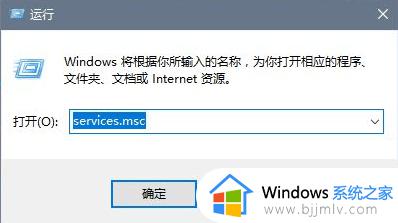
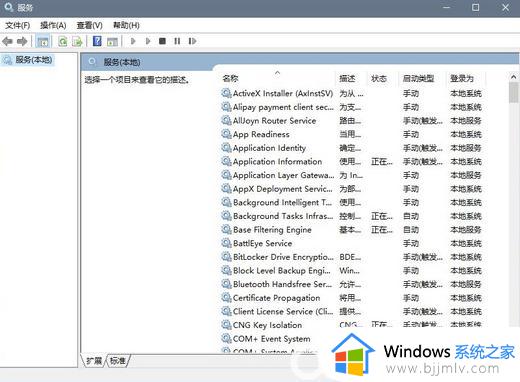
2、找到"Windows Update”选项,右键选择【属性】打开。
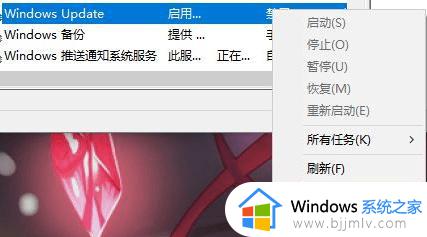
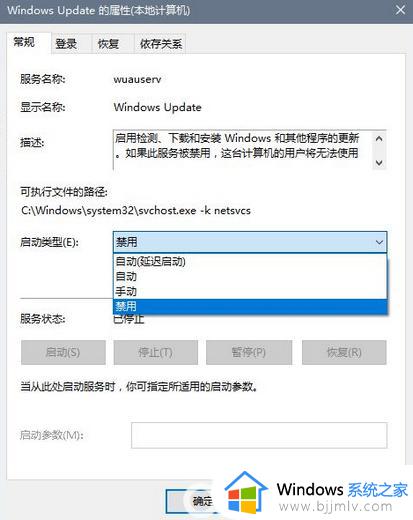
4、然后点击恢复,将“第一次失败”改为“无操作”,最后点击确定,这样就能彻底将自动更新禁用了。
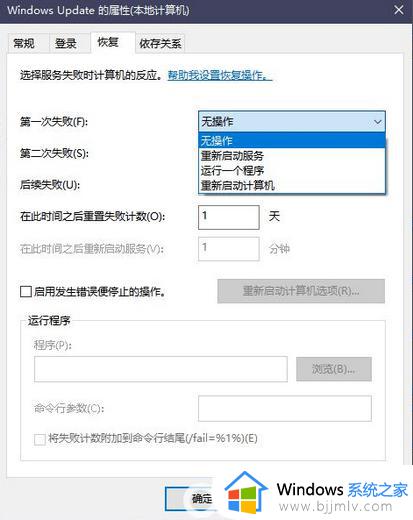
上述就是小编教大家的win10家庭版关闭自动更新方法了,如果有不了解的用户就可以按照小编的方法来进行操作了,相信是可以帮助到一些新用户的。
win10家庭版怎样关闭自动更新 win10家庭版关闭自动更新方法相关教程
- win10家庭版更新关不掉怎么办 win10家庭版关不掉自动更新如何解决
- win10自动更新在哪里关闭 win10怎样关闭自动更新功能
- win10如何关闭自动系统更新 怎样关闭win10自动系统更新
- win10关闭自动更新方法 win10怎么关闭自动更新
- win10关闭自动更新方法 win10如何永久关闭自动更新
- win10如何关闭自动更新功能 怎样关闭win10自动更新系统
- win10自动更新如何关闭 win10自动更新关闭方法
- 电脑怎么关闭自动更新win10 电脑关闭自动更新win10设置方法
- win10系统关闭自动更新的方法 win10怎么永久关闭自动更新
- win10驱动自动更新怎么关闭 win10系统如何关闭自动更新驱动
- win10如何看是否激活成功?怎么看win10是否激活状态
- win10怎么调语言设置 win10语言设置教程
- win10如何开启数据执行保护模式 win10怎么打开数据执行保护功能
- windows10怎么改文件属性 win10如何修改文件属性
- win10网络适配器驱动未检测到怎么办 win10未检测网络适配器的驱动程序处理方法
- win10的快速启动关闭设置方法 win10系统的快速启动怎么关闭
热门推荐
win10系统教程推荐
- 1 windows10怎么改名字 如何更改Windows10用户名
- 2 win10如何扩大c盘容量 win10怎么扩大c盘空间
- 3 windows10怎么改壁纸 更改win10桌面背景的步骤
- 4 win10显示扬声器未接入设备怎么办 win10电脑显示扬声器未接入处理方法
- 5 win10新建文件夹不见了怎么办 win10系统新建文件夹没有处理方法
- 6 windows10怎么不让电脑锁屏 win10系统如何彻底关掉自动锁屏
- 7 win10无线投屏搜索不到电视怎么办 win10无线投屏搜索不到电视如何处理
- 8 win10怎么备份磁盘的所有东西?win10如何备份磁盘文件数据
- 9 win10怎么把麦克风声音调大 win10如何把麦克风音量调大
- 10 win10看硬盘信息怎么查询 win10在哪里看硬盘信息
win10系统推荐